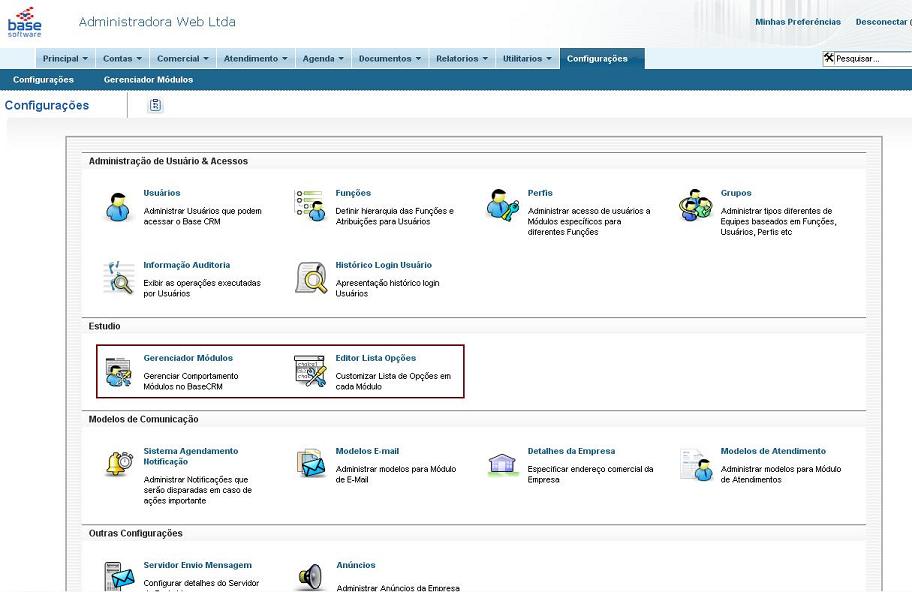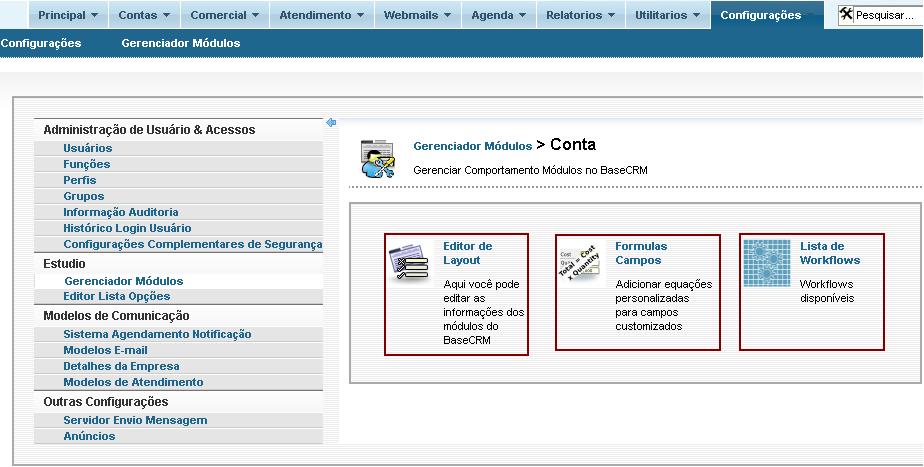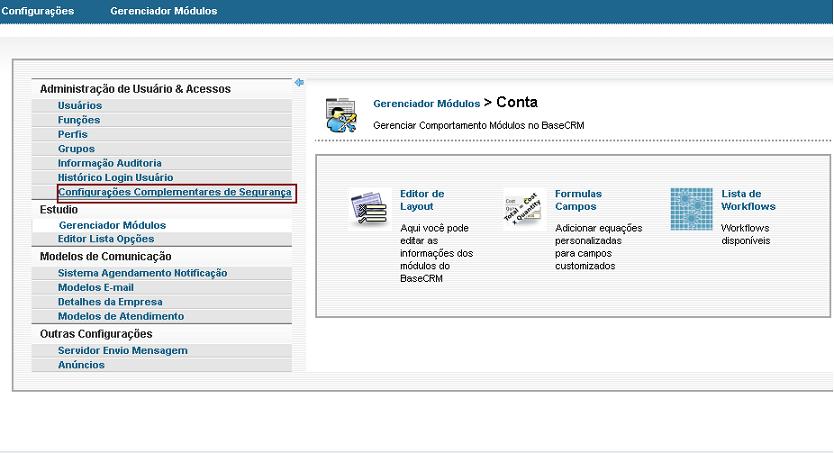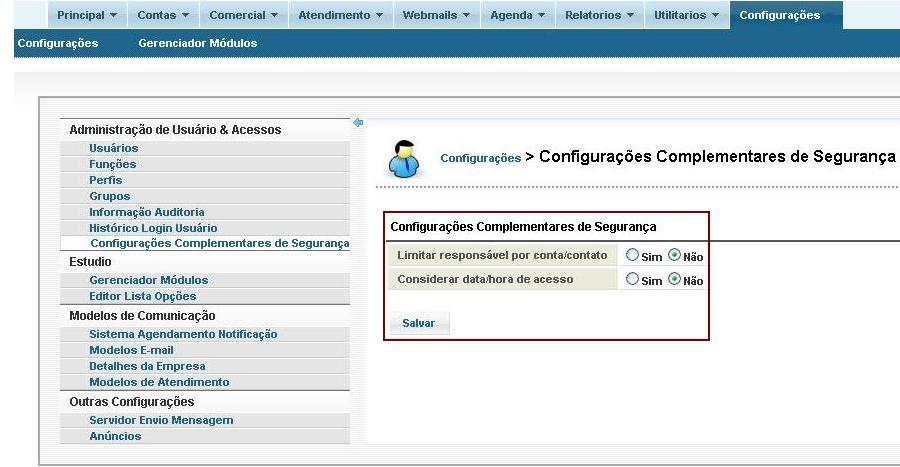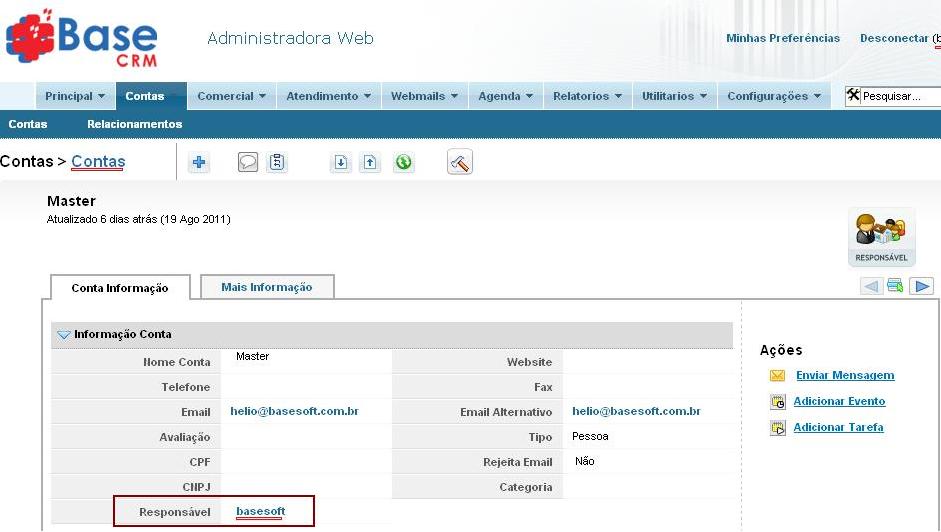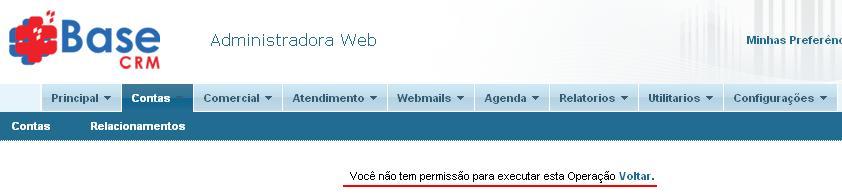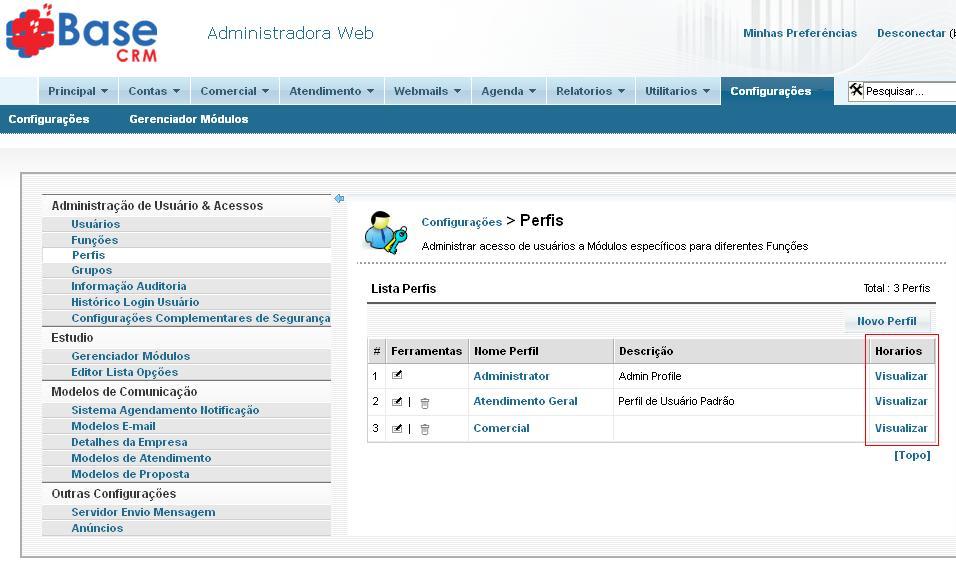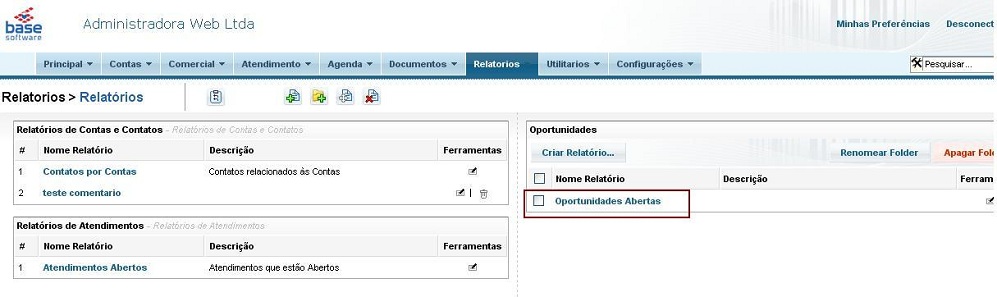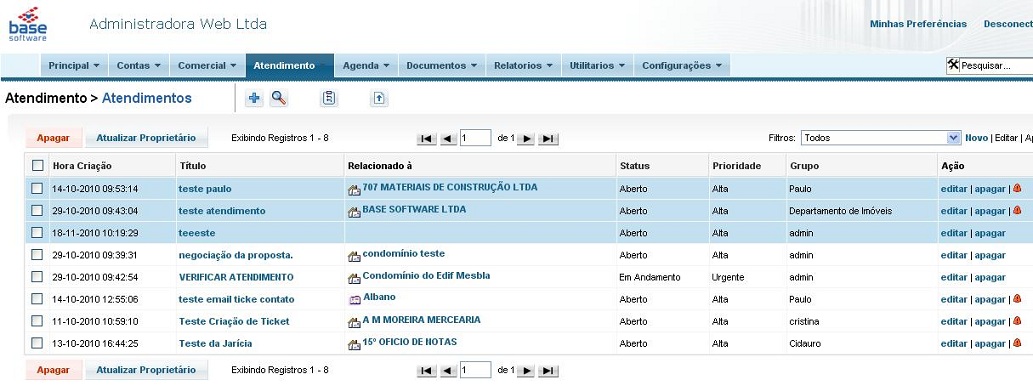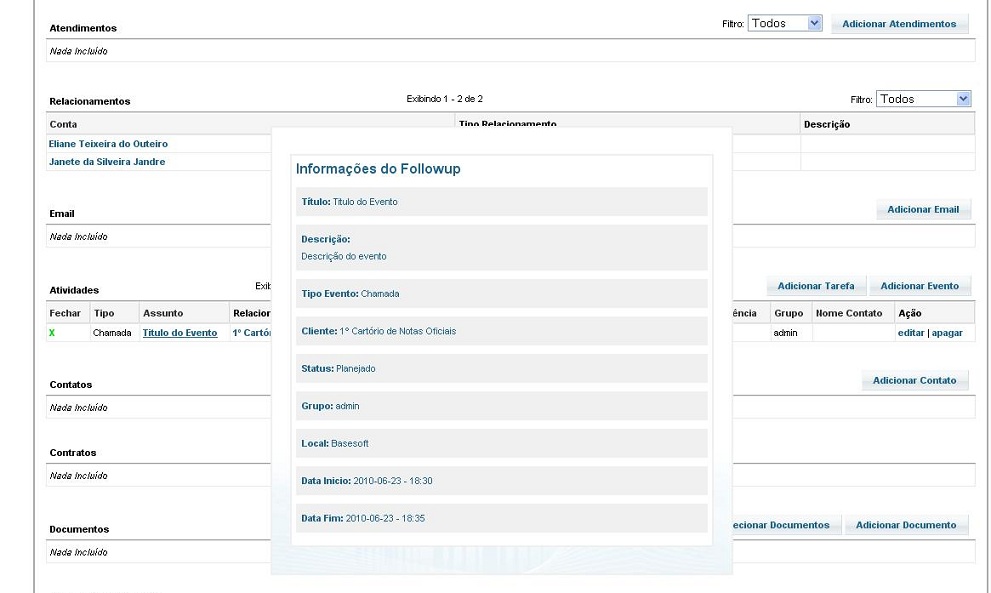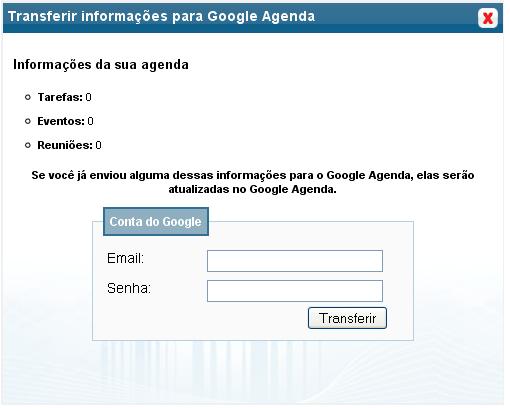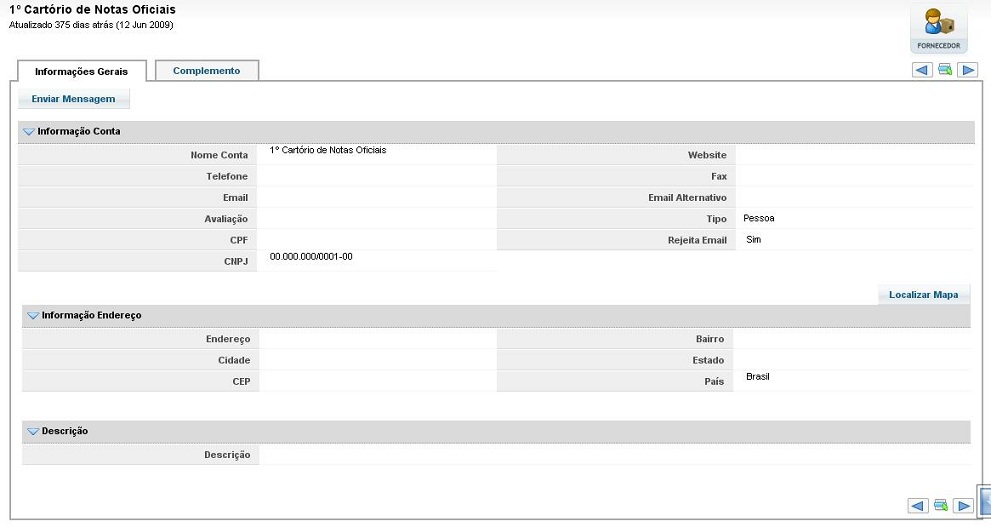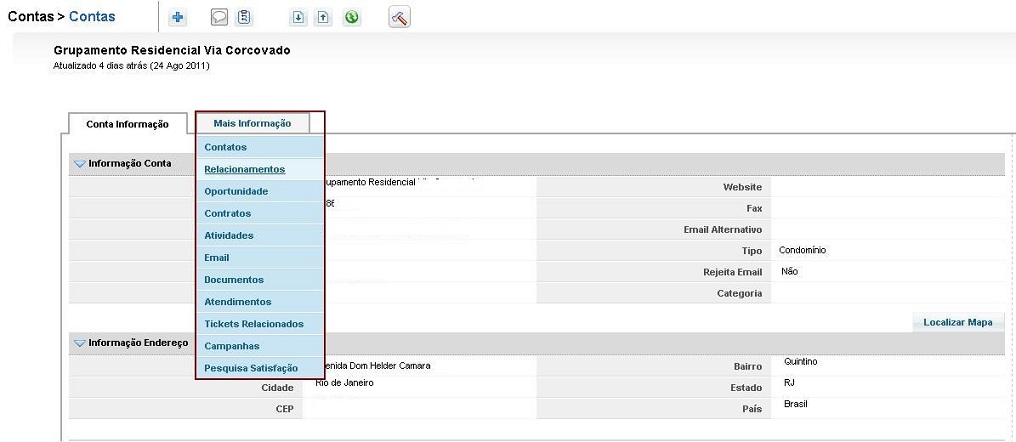Temporário - Notas da Versão Base CRM
De WikiBase
Revisão de 13h49min de 29 de agosto de 2011 por Gerenciaqualidade (discussão | contribs)
<!-
- Relacionamento de Síndico
- Foi habilitada a opção para associar outro condômino como síndico através do Sistema Base Condomínio, essa alteração tem como finalidade permitir que o cônjuge do condômino também tenha status de síndico no relacionamento.
| Para mais informações, consulte as Notas da Versão 1.8.0.466 de 30/11/2010. |
- Novos itens de configuração - Estúdio
- Foram adicionados dois itens importantíssimos nas configurações do sistema que são utilizados para customização do sistema. São os itens de estúdio: Gerenciador Módulos e Editor Lista Opções.
- Agora é possível visualizar as configurações de alguns módulos do CRM, possibilitando a criação de campos personalizados, adicionar fórmulas à campos, criar, habilitar ou desabilitar workflows, etc.
- Também foi acrescentada a opção de Configurações Complementares de Segurança.
- Essa configuração permite habilitar/desabilitar dois tipos de controle:
- 1. Limitar responsável por conta ou contato.
- Ao definir para limitar responsável por conta/contato estamos dizendo que os usuários só poderão acessar as contas e contatos que eles forem responsáveis ou fizerem parte do grupo responsável por aquela conta.
- Existe um novo campo no módulo de contas e de contatos que é o campo Responsável, neste campo é possível escolher um usuário ou grupo responsável por esta conta/contato. Assim, ao limitar por responsável, o usuário só verá as contas e contatos atrelados a ele.
- Quando o usuário não for o responsável ou não fizer parte do grupo responsável, então ele verá uma mensagem conforme o exemplo abaixo.
|
Antes de habilitar o limite de acesso por responsável, todas as contas e contatos deverão ter seus responsáveis devidamente configurados, pois, as contas e contatos que não tiverem seus responsáveis atribuídos não serão mais vistas. Depois de habilitado o limite de acesso, a identificação do responsável será obrigatória no cadastro de contas e contatos. Os contatos não herdarão a limitação de acesso das suas respectivas contas. |
- 2. Considerar data/hora de acesso.
- Permite que os usuários, que não tem acesso de administrador, acessem o Base CRM somente nos dias horários estipulados pela empresa. Para acessar esta configuração acesse:
- Configurações > Perfis
- Agora escolha um dos perfis para mudar os horários de acesso clicando em Visualizar.
- Foi criado um Relatório de Oportunidades Abertas, contendo as oportunidades que estão em aberto no Base CRM. Este é apenas um relatório modelo.
- Listagem de Tickets Lidos e não Lidos
- A partir de agora, é possível saber quais tickets já foram lidos e quais ainda não foram lidos pelos usuários do Base CRM. Os tickets listados que possuem a cor "azul", ainda não foram lidos, os que possuem a cor "branco", já foram lidos pelos usuários.
- Ao visualizar um ticket, automaticamente ele passa para o status de "Lido" e ao fazer qualquer alteração no ticket, automaticamente ele passa para o status de "Não Lido". Veja Abaixo:
- Filtro para visualizar os tickets que o usuário logado criou
- A partir desse filtro, será possível exibir os tickets que o próprio usuário criou, ou seja, ainda que um ticket que um usuário criou possa ter ido para outro departamento, ele poderá ser visualizado a partir deste filtro. Para que um filtro visualize apenas os tickets que o usuário logado criou, basta adicionar a tag [Meus_Tickets] no título do filtro.
- Janela de detalhamento de Followup
- Assim como na exibição prévia do ticket, é feita a pré-visualização de uma informação da agenda cadastrada no Base CRM.
- Exportação da agenda para o Google Agenda
- Agora é possível exportar seus compromissos cadastrados na agenda do Base CRM para o Google Agenda de uma só vez. Basta você ter uma conta no Google e utilizar o Google Agenda. Veja como é simples:
- Após ter clicado no botão para transferir as informações para o Google agenda, aparecerá a seguinte janela:
- Opção da conta para rejeitar emails de notificações
- Se a opção de Rejeitar e-mails estiver marcada, a conta não receberá nenhuma notificação de e-mails.
- Acesso rápido às listas relacionadas
- Para facilitar e agilizar o acesso, foi criada uma Popup que pode selecionar qual lista relacionada o usuário deseja visualizar. Permitindo assim uma maior agilidade no acesso. É importante também ressaltar que as listas não são todas carregadas, apenas as que você desejar visualizar para que haja um acesso mais rápido. Para acessar o menu de listas relacionadas basta posicionar o ponteiro do mouse sobre a aba mais informação.
- Bate Papo
- Permite que os usuários conversem entre si através desta ferramenta. É necessário que os usuários estejam com o bate-papo aberto para que possam se comunicar. O ícone de Bate Papo ficará disponível na barra de ferramentas.
- Importar / Exportar [ícone de seta para baixo = importar, seta para cima = exportar]
- Essa funcionalidade permite que o usuário possa importar ou exportar contas, contatos, oportunidades, etc. Para importar basta clicar no ícone importar, enviar um arquivo do tipo CSV e definir os campos a serem vinculados. Para exportar, basta clicar no ícone exportar. Os ícones de importação/exportação ficarão disponíveis na barra de ferramentas.